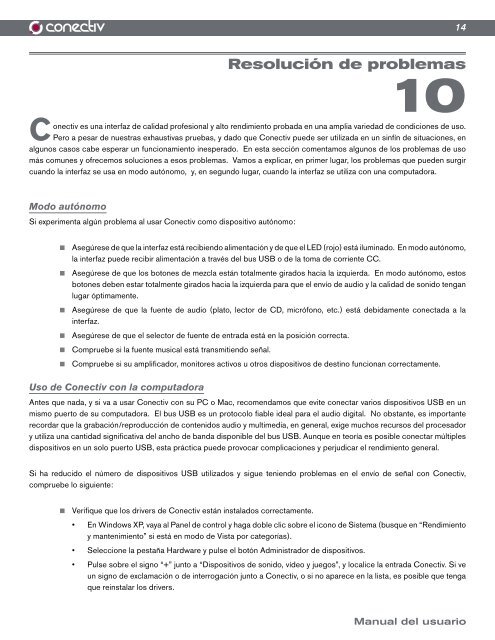Manual del usuario • Español - M-Audio
Manual del usuario • Español - M-Audio
Manual del usuario • Español - M-Audio
You also want an ePaper? Increase the reach of your titles
YUMPU automatically turns print PDFs into web optimized ePapers that Google loves.
14<br />
Resolución de problemas<br />
10<br />
Conectiv es una interfaz de calidad profesional y alto rendimiento probada en una amplia variedad de condiciones de uso.<br />
Pero a pesar de nuestras exhaustivas pruebas, y dado que Conectiv puede ser utilizada en un sinfín de situaciones, en<br />
algunos casos cabe esperar un funcionamiento inesperado. En esta sección comentamos algunos de los problemas de uso<br />
más comunes y ofrecemos soluciones a esos problemas. Vamos a explicar, en primer lugar, los problemas que pueden surgir<br />
cuando la interfaz se usa en modo autónomo, y, en segundo lugar, cuando la interfaz se utiliza con una computadora.<br />
Modo autónomo<br />
Si experimenta algún problema al usar Conectiv como dispositivo autónomo:<br />
< Asegúrese de que la interfaz está recibiendo alimentación y de que el LED (rojo) está iluminado. En modo autónomo,<br />
la interfaz puede recibir alimentación a través <strong>del</strong> bus USB o de la toma de corriente CC.<br />
< Asegúrese de que los botones de mezcla están totalmente girados hacia la izquierda. En modo autónomo, estos<br />
botones deben estar totalmente girados hacia la izquierda para que el envío de audio y la calidad de sonido tengan<br />
lugar óptimamente.<br />
< Asegúrese de que la fuente de audio (plato, lector de CD, micrófono, etc.) está debidamente conectada a la<br />
interfaz.<br />
< Asegúrese de que el selector de fuente de entrada está en la posición correcta.<br />
< Compruebe si la fuente musical está transmitiendo señal.<br />
< Compruebe si su amplificador, monitores activos u otros dispositivos de destino funcionan correctamente.<br />
Uso de Conectiv con la computadora<br />
Antes que nada, y si va a usar Conectiv con su PC o Mac, recomendamos que evite conectar varios dispositivos USB en un<br />
mismo puerto de su computadora. El bus USB es un protocolo fiable ideal para el audio digital. No obstante, es importante<br />
recordar que la grabación/reproducción de contenidos audio y multimedia, en general, exige muchos recursos <strong>del</strong> procesador<br />
y utiliza una cantidad significativa <strong>del</strong> ancho de banda disponible <strong>del</strong> bus USB. Aunque en teoría es posible conectar múltiples<br />
dispositivos en un solo puerto USB, esta práctica puede provocar complicaciones y perjudicar el rendimiento general.<br />
Si ha reducido el número de dispositivos USB utilizados y sigue teniendo problemas en el envío de señal con Conectiv,<br />
compruebe lo siguiente:<br />
< Verifique que los drivers de Conectiv están instalados correctamente.<br />
<strong>•</strong> En Windows XP, vaya al Panel de control y haga doble clic sobre el icono de Sistema (busque en “Rendimiento<br />
y mantenimiento” si está en modo de Vista por categorías).<br />
<strong>•</strong> Seleccione la pestaña Hardware y pulse el botón Administrador de dispositivos.<br />
<strong>•</strong> Pulse sobre el signo “+” junto a “Dispositivos de sonido, vídeo y juegos”, y localice la entrada Conectiv. Si ve<br />
un signo de exclamación o de interrogación junto a Conectiv, o si no aparece en la lista, es posible que tenga<br />
que reinstalar los drivers.<br />
<strong>Manual</strong> <strong>del</strong> <strong>usuario</strong>